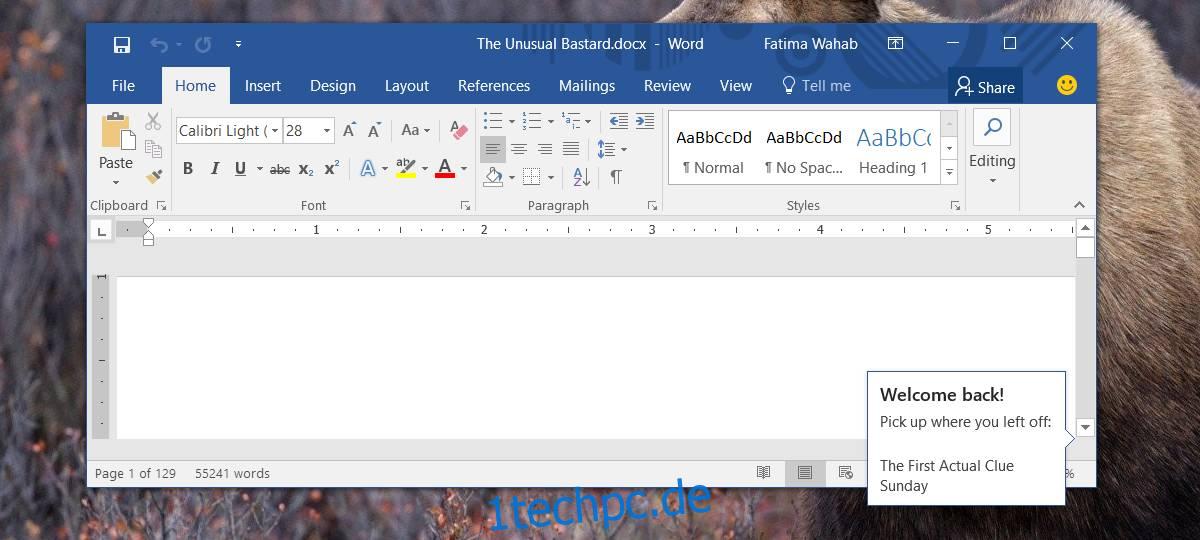MS Word hat eine praktische Funktion zum „Weitermachen an der Stelle, an der Sie aufgehört haben“. Wenn Sie ein Dokument schließen, markiert Word genau die Stelle, an der Sie zuletzt in dieser Datei gearbeitet haben. Dies geschieht, indem identifiziert wird, wo sich der Cursor befand, als Sie das Dokument geschlossen haben. Wenn Sie es erneut öffnen, bietet Word Ihnen an, dort weiterzumachen, wo Sie aufgehört haben. Dies ist ein ziemlich nettes Feature, aber das heißt nicht, dass jeder es liebt. Wenn Sie es eher lästig als nützlich finden, können Sie das Abholen dort deaktivieren, wo Sie in MS Word aufgehört haben.
Um das Abholen dort zu deaktivieren, wo Sie in MS Word aufgehört haben, müssen Sie die Registrierung bearbeiten. Sie benötigen Administratorrechte, um die Registrierung zu bearbeiten.
Leseort – Windows-Registrierung
Öffnen Sie die Registrierung und navigieren Sie zum folgenden Schlüssel;
HKEY_CURRENT_USERSoftwareMicrosoftOffice16.0WordReading Locations
Der obige Speicherort funktioniert, wenn Sie MS Office 2016 verwenden. Wenn Sie eine ältere Version, dh MS Office 2013, verwenden, müssen Sie zum folgenden Speicherort gehen;
HKEY_CURRENT_USERSoftwareMicrosoftOffice13.0WordReading Locations
Beachten Sie, dass der einzige Unterschied zwischen den beiden oben genannten Orten die Schlüssel 16,0 und 13,0 sind. Passen Sie dies entsprechend Ihrer Version von MS Office an. Die Schlüssel sollten alle da sein. Sie müssen sie basierend auf Ihrer Version von MS Office identifizieren.
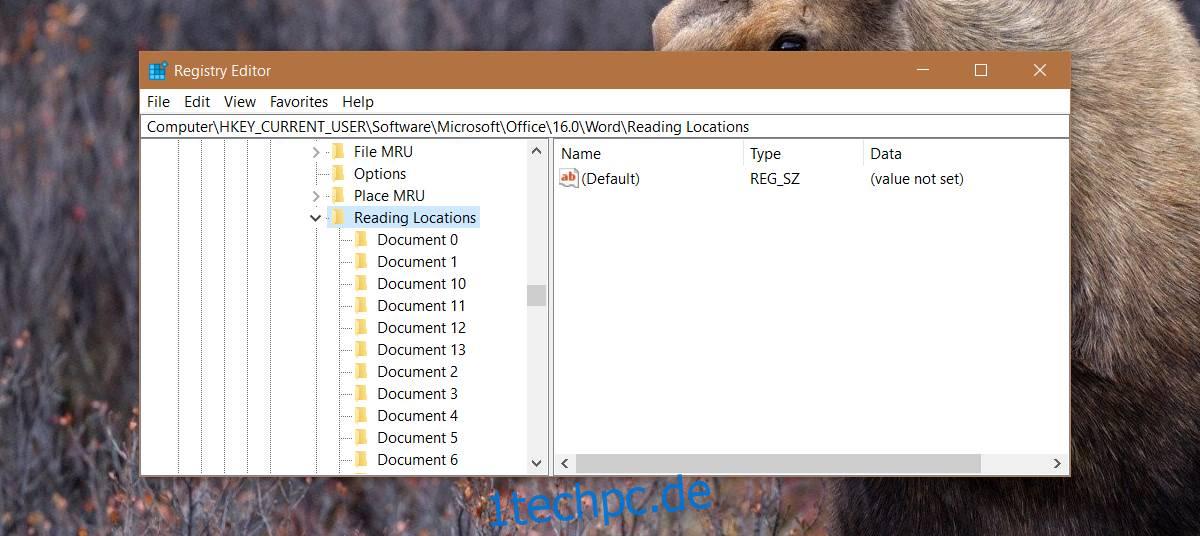
Auf diesem Schlüssel wird der Abholort gespeichert, an dem Sie aufgehört haben. Sie werden mehrere andere Schlüssel darunter sehen, alle mit den Namen Dokument 1, Dokument 2 usw., aber das spielt keine Rolle. Sie können den Schlüssel für den Leseort löschen, er wird jedoch wiederhergestellt, da er automatisch generiert wird.
Deaktivieren Sie das Abholen, wo Sie aufgehört haben
Um das Abholen an der Stelle, an der Sie aufgehört haben, für alle Dokumente zu deaktivieren, klicken Sie mit der rechten Maustaste auf die Taste „Leseort“ und wählen Sie „Berechtigungen“. Klicken Sie auf „Erweitert“.
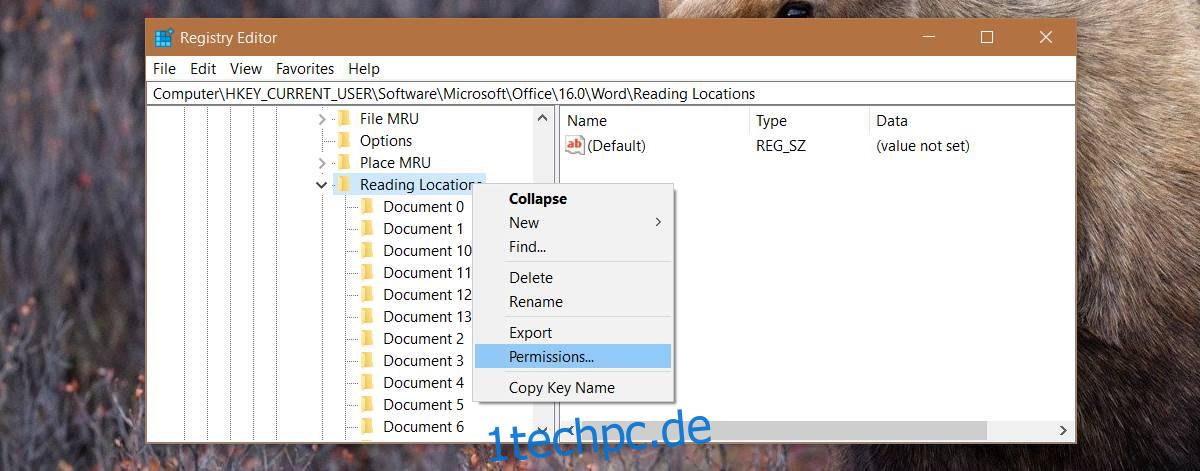
Aktivieren Sie auf dem Bildschirm „Erweiterte Berechtigungen“ die Option „Alle untergeordneten Objektberechtigungseinträge durch vererbbare Berechtigungseinträge von diesem Objekt ersetzen“. Wenden Sie die Änderung an und starten Sie Ihr System neu.
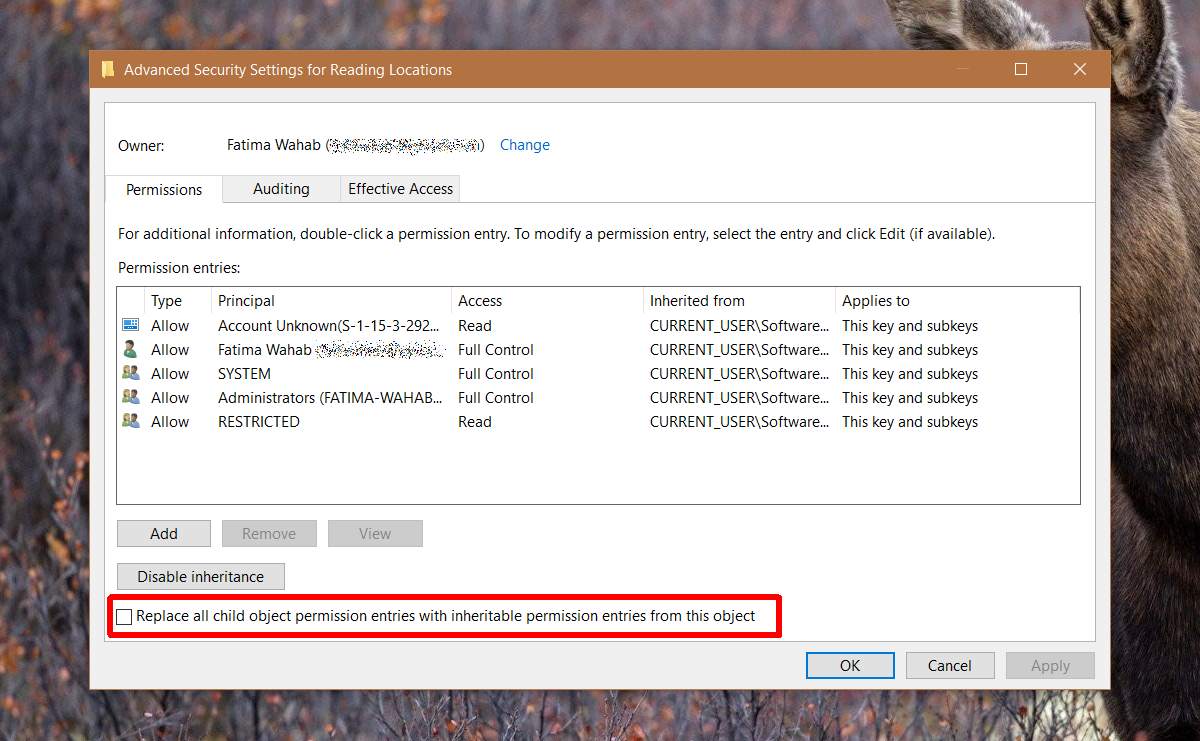
Wenn Sie ein Dokument in MS Word öffnen, wird die Option „Dort weitermachen, wo Sie aufgehört haben“ nicht mehr angezeigt. Es ist bedauerlich, dass Microsoft keine einfachere Möglichkeit zum Deaktivieren hinzugefügt hat.
Die Funktion hat ihre Schwächen. Wenn Ihr System langsam ist, dauert das Laden länger. Oft scrollen Sie einfach zu der Stelle, an der Sie arbeiten möchten, und dies ist ein weiteres Popup, das Sie schließen können. Es gibt auch das Problem, dass es Ihren letzten Standort an der Stelle markiert, an der sich der Cursor befand. Wenn Sie auf eine andere Stelle im Dokument klicken, wird der Abholort aktualisiert.
Vielleicht wäre es besser gewesen, wenn Benutzer ihren eigenen Standort markieren könnten, an dem sie abholen, wenn sie ein Dokument schließen. Dies würde verhindern, dass versehentliche Klicks es ändern.